Modalidad Caja Amiga Free
TPV - Seleccionar un artículo
Los artículos están clasificados en familias y subfamilias. La idea radica en clasificar los artículos o productos bajo un orden favorable para su selección, de manera que el usuario de la TPV pueda localizarlo de forma rápida y natural.
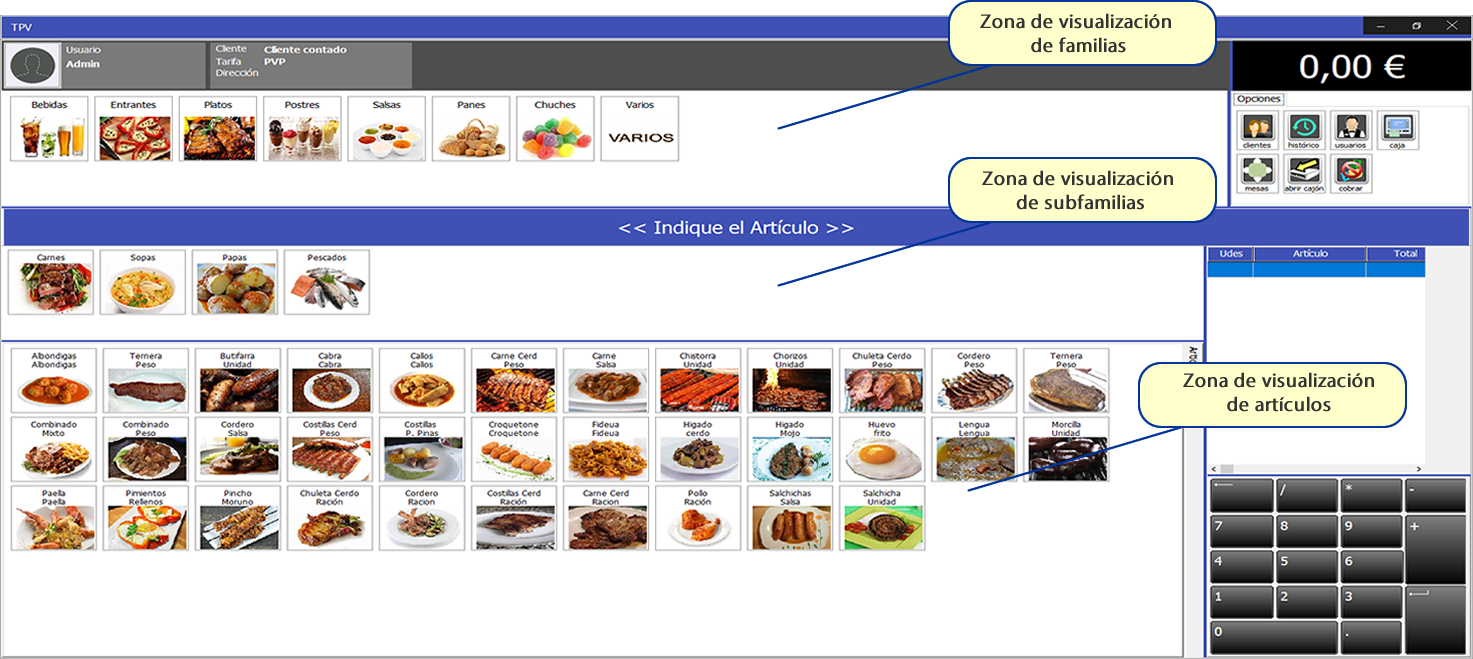
Figura: Zona de visualización de la TPV.
Para cambiar de una familia a otra, simplemente se debe hacer click en la imagen, o en la zona activa de la familia, e inmediatamente se visualizan las subfamilias que la conforman, y del mismo modo los artículos que pertenecen a la subfamilia activa.
Indicando el artículo por medio del código de barra
Otra forma de asignar un artículo a la minuta de venta es por medio de su código de barra. En primer lugar, es necesario definir el código en el módulo de artículos, si contamos con un lector de códigos, bastaría con pasar el artículo por el lector y el sistema lo añadirá automáticamente. Es importante tomar en cuenta que podemos asignar códigos sencillos a los productos y no sólo códigos de barra, por ejemplo, asignamos el texto MENU1 al artículo Bistec de ternera, tal como se muestra en la siguiente figura.
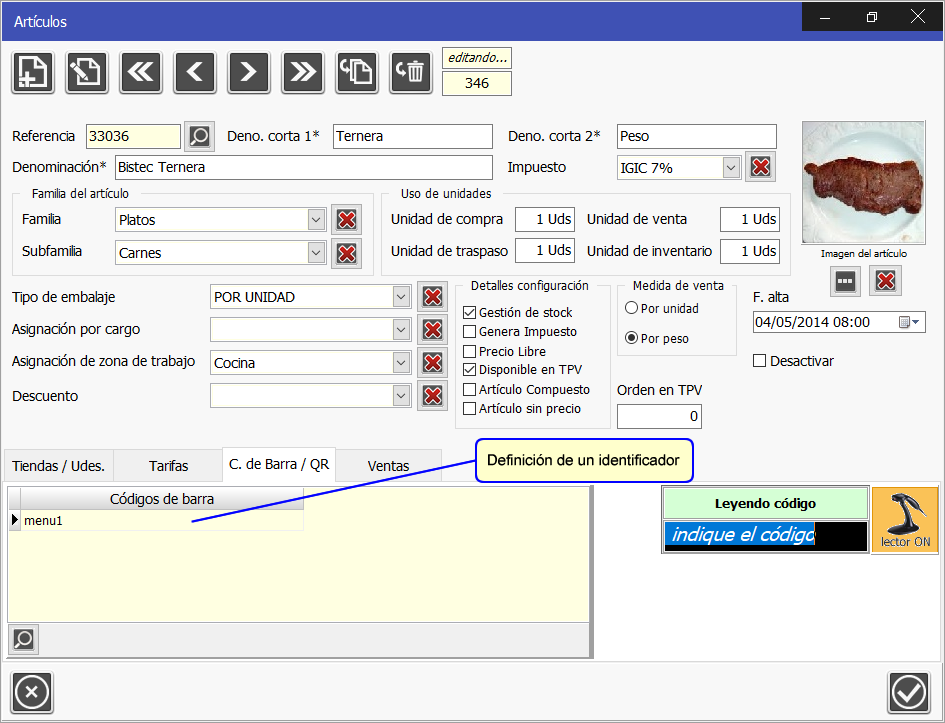 Figura: Formulario de Clientes en TPV.
Figura: Formulario de Clientes en TPV.
Ahora desde el TPV con escribir MENU1 podemos añadir el artículo Bistec de ternera de una forma rápida. A media que se va indicando el código éste se puede visualizar en la parte superior de la ventana.
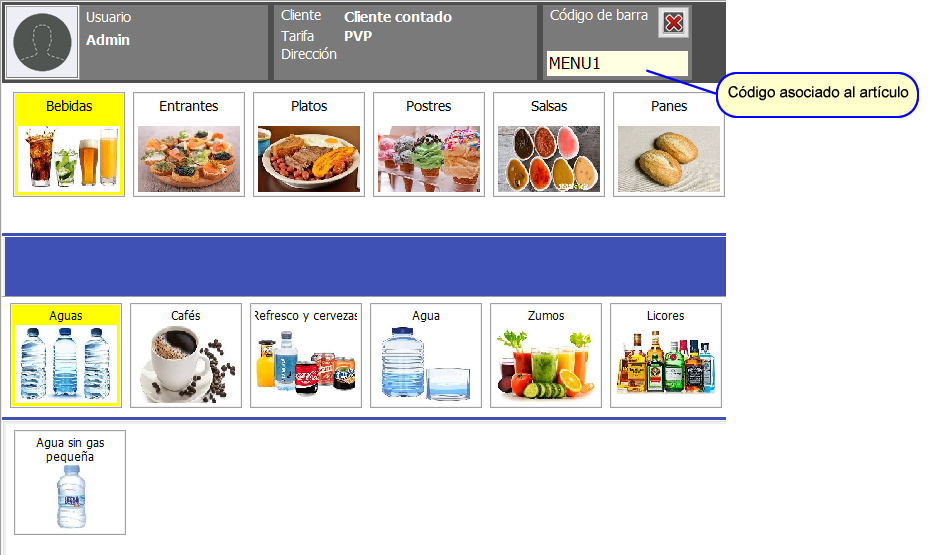 Figura: Inclusión de un artículo por medio de un identificador.
Figura: Inclusión de un artículo por medio de un identificador.
